
Als je eindelijk het laatste blok van je prachtige kasteel hebt neergezet, wil je natuurlijk dat de hele wereld jouw kasteel kan bewonderen in zijn volle glorie. Misschien wil je wel een portfolio opbouwen als beginnende bouwer, of misschien wil je op de volgende verjaardag van een familielid gewoon een keer kunnen laten zien wat je nou precies kan doen in Minecraft aan die ouderwetse tante die er helemaal niets van snapt. Hoe dan ook: het fotograferen van creaties in Minecraft is een manier om je werken makkelijk aan de man te brengen, zonder dat ze eerst je hele map hoeven te downloaden. In deze tutorial ga ik een aantal tips geven om jou te helpen om je werken nog beter tot hun recht te laten komen!
Om te beginnen heb ik hier een screenshot genomen van een project:

Een paar dingen die direct zouden moeten opvallen, is dat dit natuurlijk nergens over gaat. Ik heb uren gebouwd aan deze map, en deze foto is natuurlijk een belediging voor mijn inzet.
Ten eerste moeten we zorgen dat de ‘User Interface’ verdwijnt. Hiervoor hoef je alleen maar op de toets ‘F1’ te drukken. Daarnaast moet je uiteraard zorgen dat je muis niet in je scherm staat. Dat staat niet mooi. Ook gaat het hier niet om jouw prachtige skin, maar om je bouwwerk. Druk dus ook even op ‘F5’ als je niet al in first person mode staat. Een korte recap:
- Verberg je UI (F1)
- Zorg dat je in first person mode staat (F5)
- Zorg dat je muis buiten het beeld staat
Als dit gelukt is, ziet je beeld er ongeveer zo uit:

Als je goed kijkt, zie je dat het beeld uitgerekt en vervormd is. Misschien herken je dit wel, als je bijvoorbeeld veel PvP-gamemodes speelt. Dit komt omdat mijn ‘Field Of View’ op deze foto veel te hoog staat. Op screenshots ziet dit er niet aantrekkelijk uit. Denk eraan dat mensen sneller geneigd zijn om iets mooi te vinden als alle verhoudingen kloppen. Zet daarom je FOV op ‘normal’ in de instellingen, door de volgende slider in het midden te plaatsen:
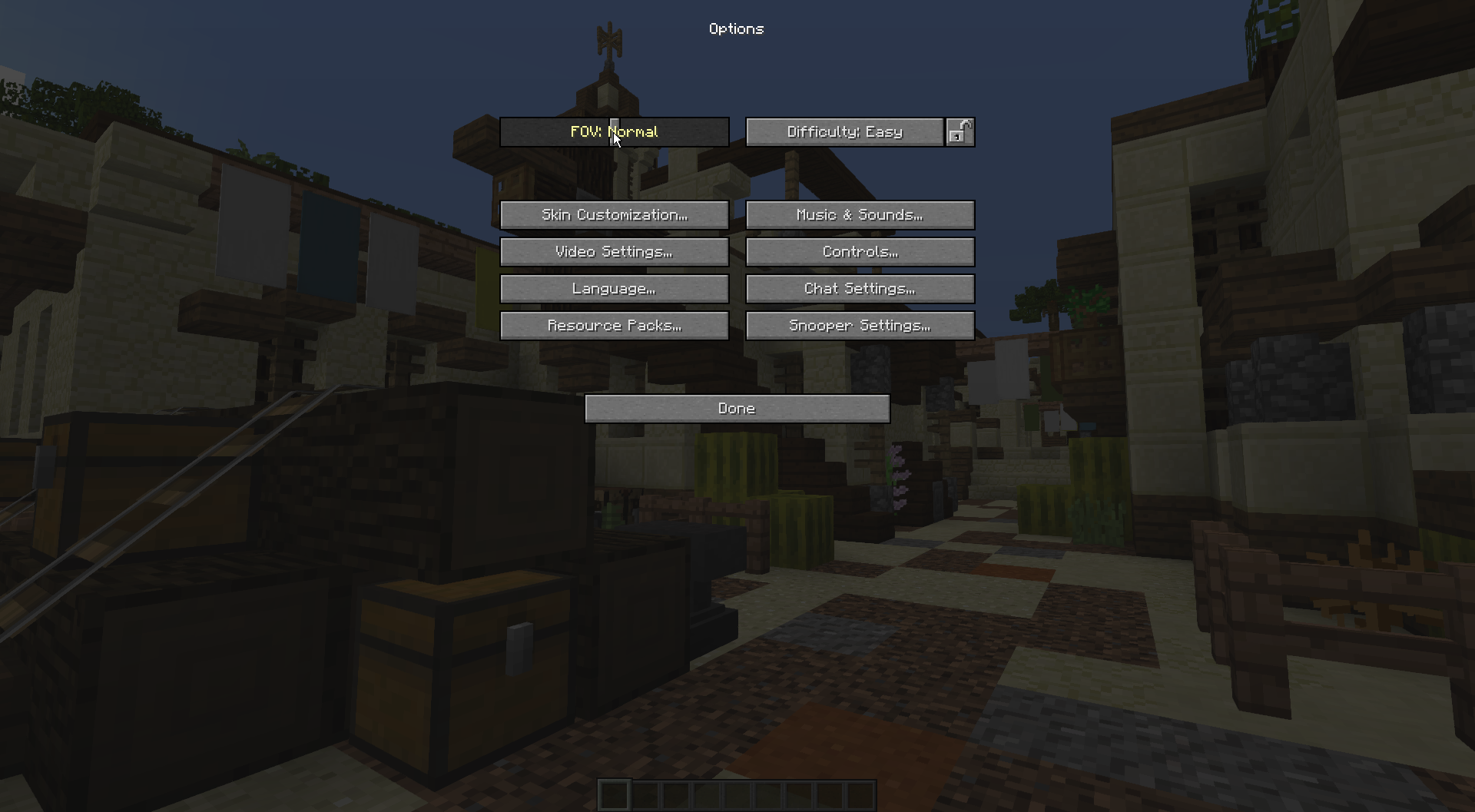
Het is natuurlijk belangrijk dat je voor een foto een goede hoek uitzoekt waarin je zo veel mogelijk details laat zien, zonder het onnatuurlijk over te laten komen. Zorg daarom ook dat je op een plek gaat staan waar de belangrijke elementen van je creatie goed zichtbaar zijn. Probeer om jezelf zo op te stellen dat er geen dingen in de weg staan voor de gebouwen of landschappen die je wil fotograferen. In mijn voorbeeld ben ik een klein beetje verder naar achteren gelopen en een paar blokjes omhoog gaan zweven.
Je beeld zou er nu ongeveer zo uit moeten zien:

Akkoord. We hebben nu een mooi, helder plaatje van het bouwwerk. Misschien ben je al tevreden, wat mooi is, maar als je nog een stapje verder wilt gaan, zijn er nog een paar dingen die je kan doen om je werk nog indrukwekkender te laten overkomen. De volgende stappen kunnen worden gezien als ‘cheaten’, omdat je eigenlijk alles er anders uit laat zien dan het er in het spel zelf uit zou zien, maar de vuistregels van marketing zijn dat je je waren altijd vanuit hun beste hoek moet laten zien. Het is natuurlijk belangrijk dat je werken er gewoon sowieso netjes uit zien, maar als dat het geval al is, kan een beetje extra ‘Minecraft-Photoshop’ geen kwaad.
De eerste stap in het verbeteren is natuurlijk een ‘resource pack’. Ik heb voor mijn voorbeeld de ‘Conquest’ resource pack gebruikt van Monsterfish_. Onderaan dit artikel heb ik een linkje geplaatst naar alle gebruikte materialen in deze tutorial. Persoonlijk raad ik je wel aan om te bouwen in de Vanilla texture pack, omdat dit ook is hoe andere mensen jouw werk zouden zien. Als je werk mooi is zonder resource pack, dan is je project pas echt goed geslaagd, tenzij je natuurlijk werkt aan een project waar custom textures voor van belang zijn.
Met de resource pack ziet mijn beeld er nu zo uit:

Als je nog een stapje verder wilt gaan, kan je ook nog ‘shaders’ gebruiken. Shaders zijn een soort mods die de belichting van je spel verbeteren. Met shaders ziet alles er realistischer en indrukwekkender uit. Je kan tegenwoordig met de mod OptiFine shaders gebruiken. Er zijn talloze geschikte shaders, maar ik heb voor mijn voorbeeld Super Shaders V5.0 van Stazza85 gebruikt. Let op dat shaders vooral voor oudere computers vrij zwaar kunnen zijn. Als je er te veel lag door ervaart, probeer ze dan alleen aan te zetten vlak voor je een foto maakt, en zet ze tussendoor uit.
Als je shaders aan hebt zou je beeld er zo uit moeten zien:

We zijn al een eind op weg. Het plaatje is al indrukwekkender dan we hadden kunnen dromen toen we aan het bouwen waren aan het project, maar er is nog steeds ruimte voor verbetering. Zoals je ziet staat de zon erg laag. Shaders hebben de eigenschap dat de lichtinval verandert naarmate de zon verplaatst door de hemel. Probeer met commando’s als /time set 700. Experimenteer een beetje met de tijden tussen de 0 en de 14000, en 22000 en de 23999. De zon staat op z’n hoogst rond t=6000. Voor dit voorbeeld kwam t=9000 erg mooi uit. Als dit gelukt is, krijg je uiteindelijk dit als eindresultaat:

In het kort kan je dus de volgende stappen ondernemen om je werk zo goed mogelijk op de foto te zetten:
- Verberg je UI (F1)
- Zorg dat je in first person mode staat (F5)
- Zorg dat je muis buiten het beeld staat
- Zet je FOV op ‘Normal’
- Zoek een goede invalshoek
- Gebruik een resource pack
- Gebruik shaders
- Verzet de tijd om de belichting te verbeteren.
Ik hoop dat je dit artikel nuttig vond! Veel succes met in de toekomst als ervaren Minecraft-fotograaf!
Map: Breeze of Dust - Springstof
Resource pack: Conquest - Monsterfish_
Shaders: Super Shaders V5.0 - Stazza85
Mods: Optifine 1.11.2 HD U
